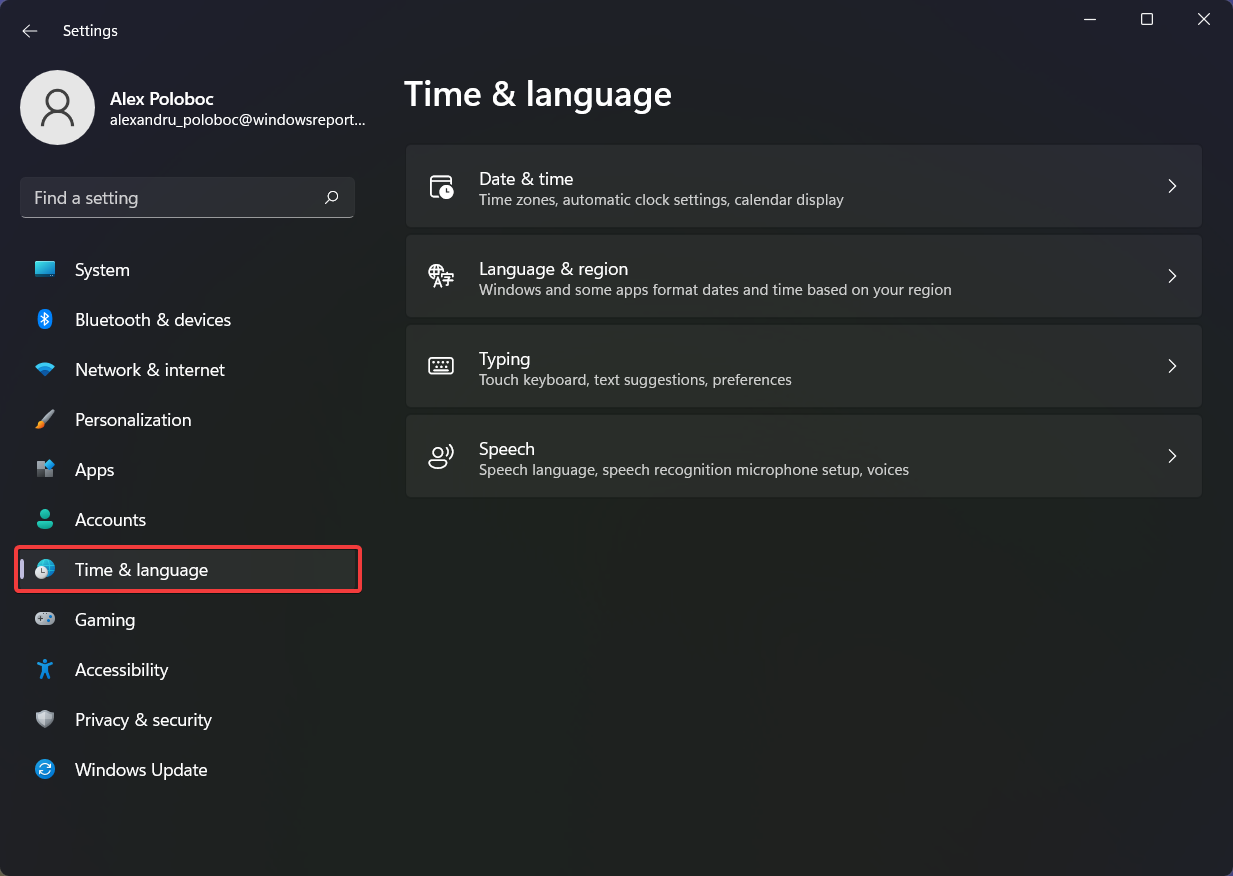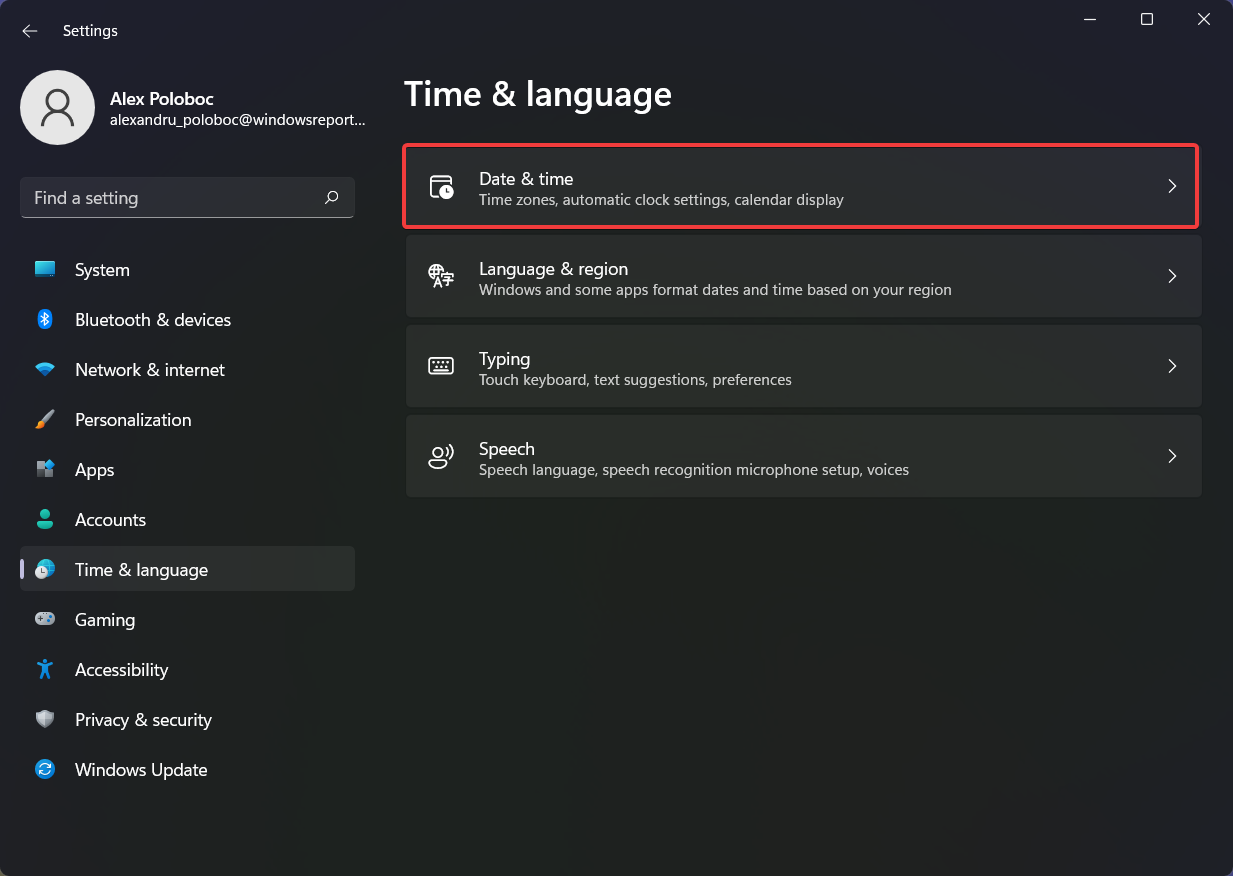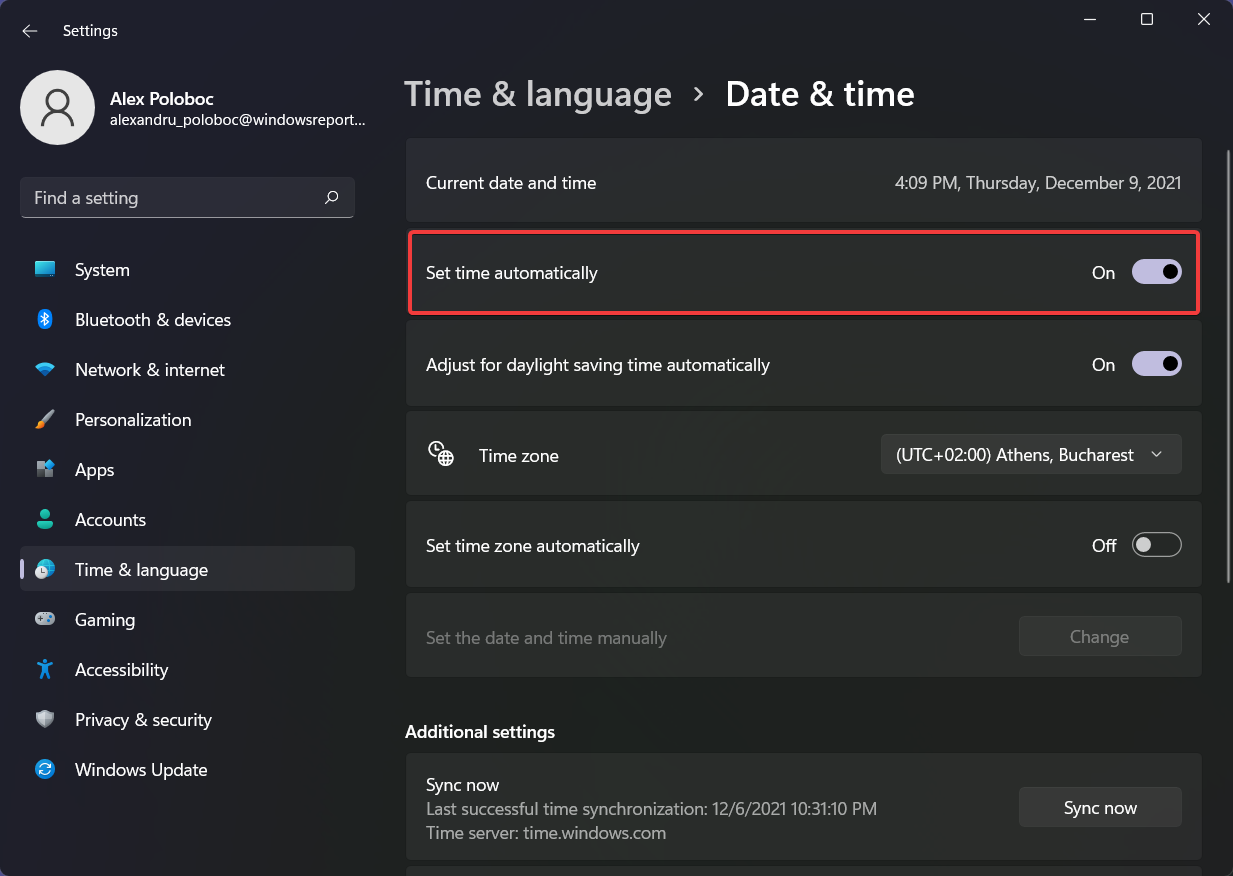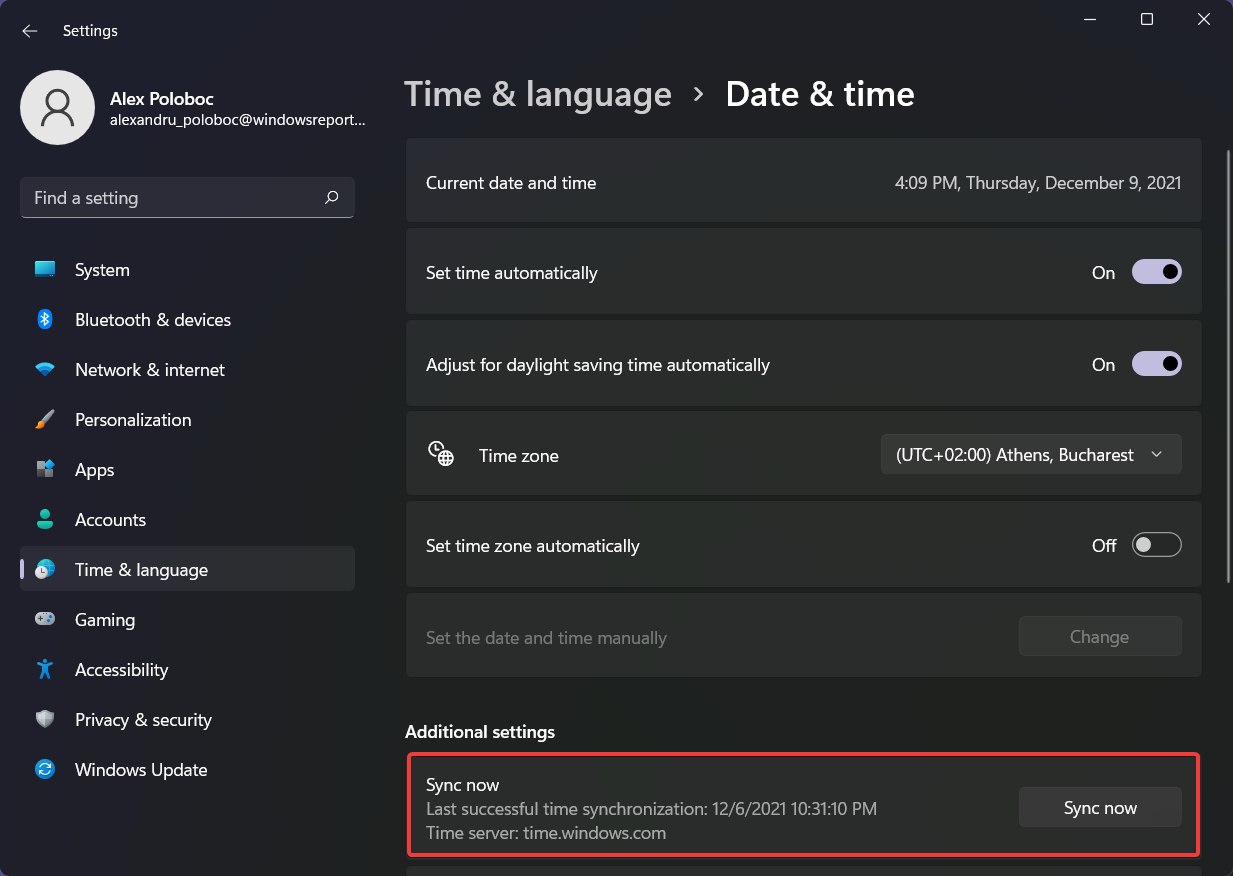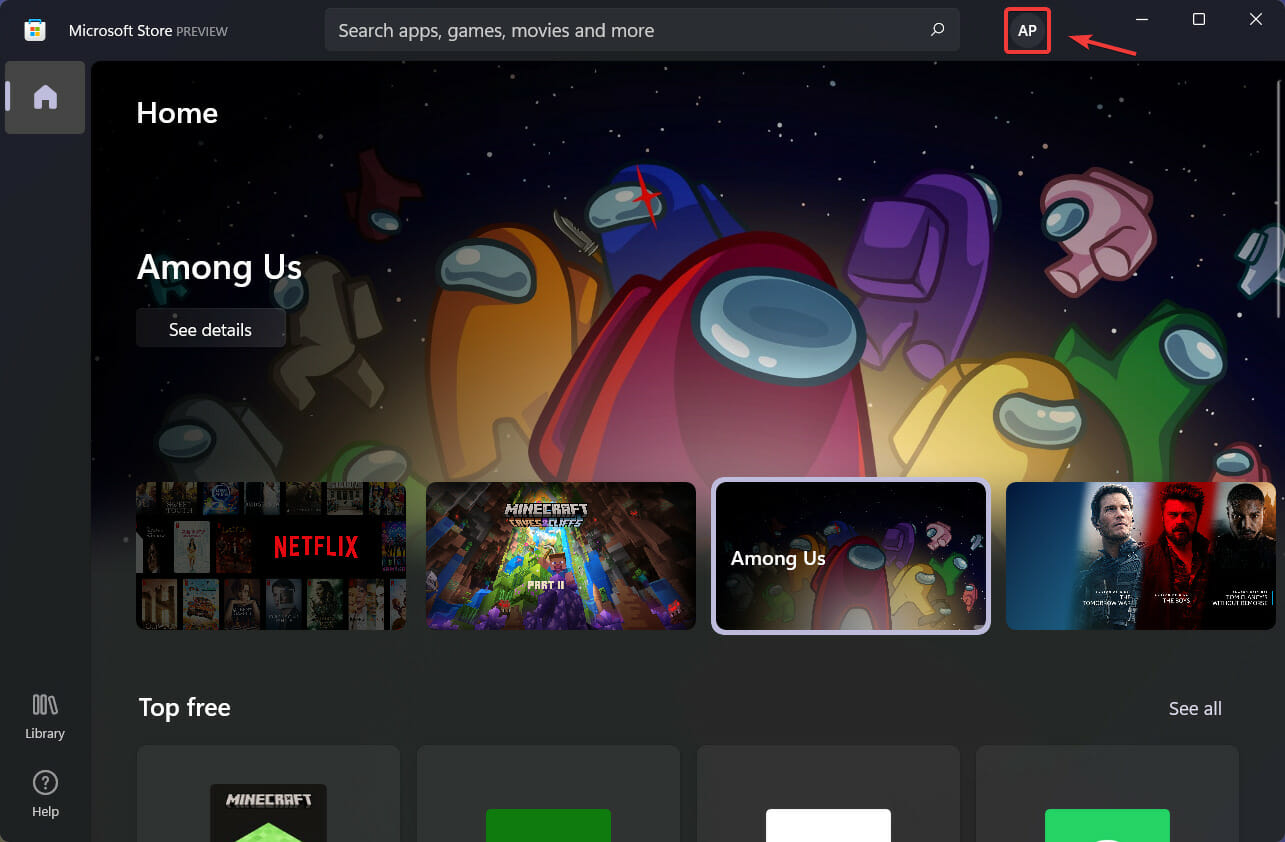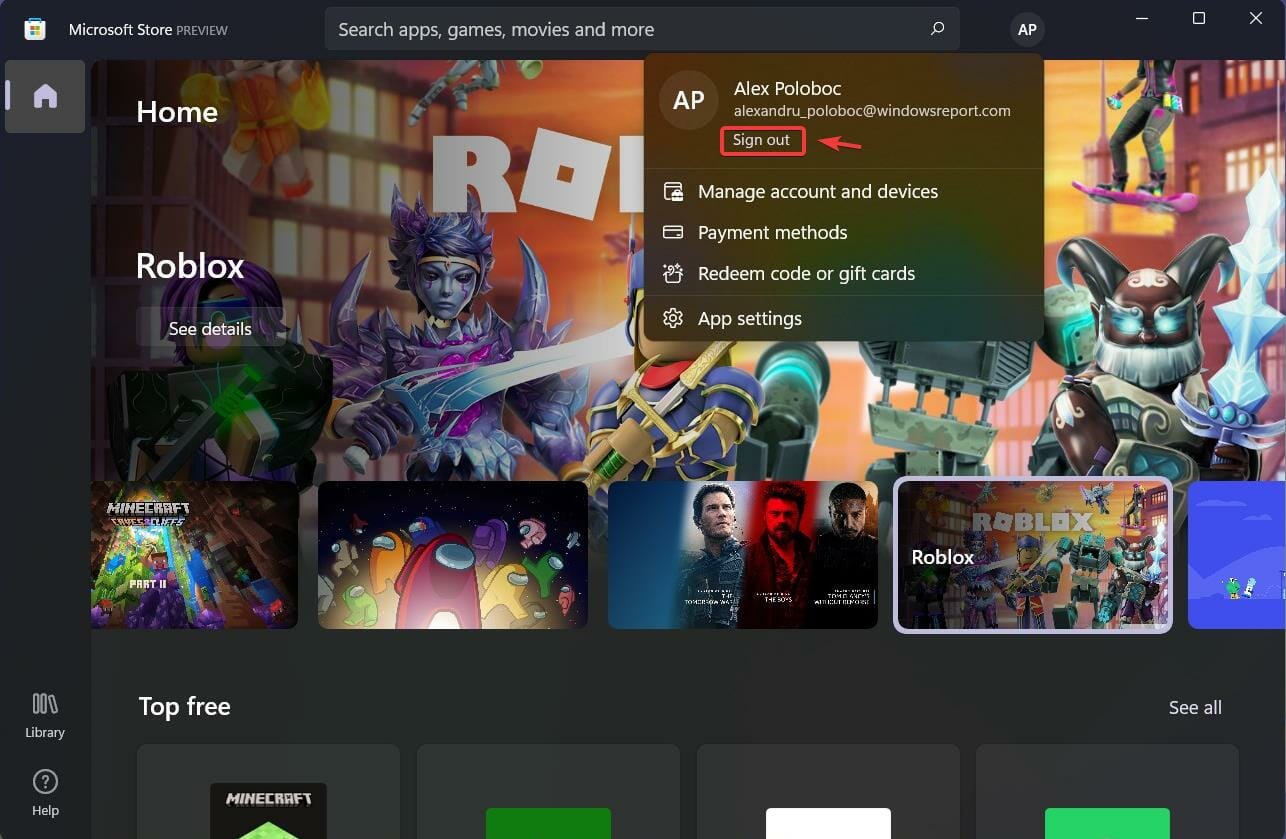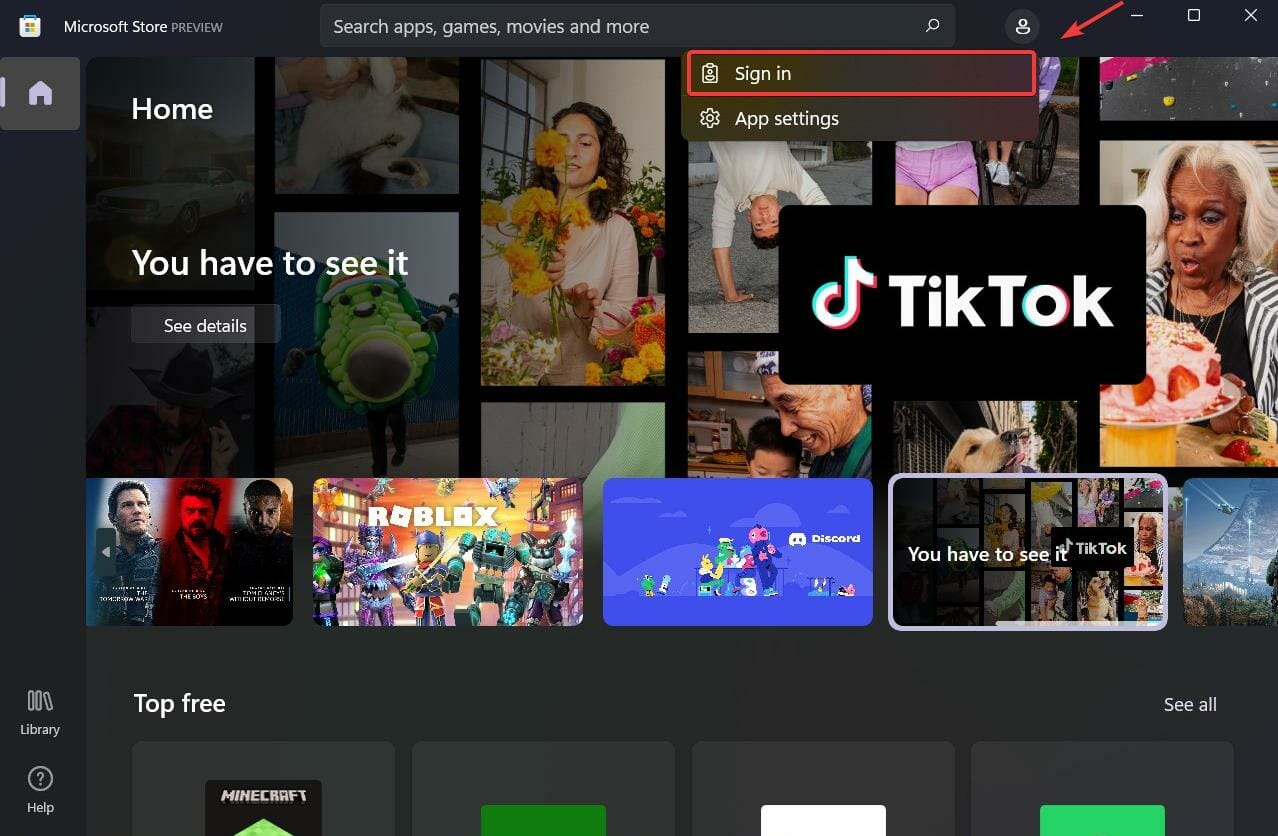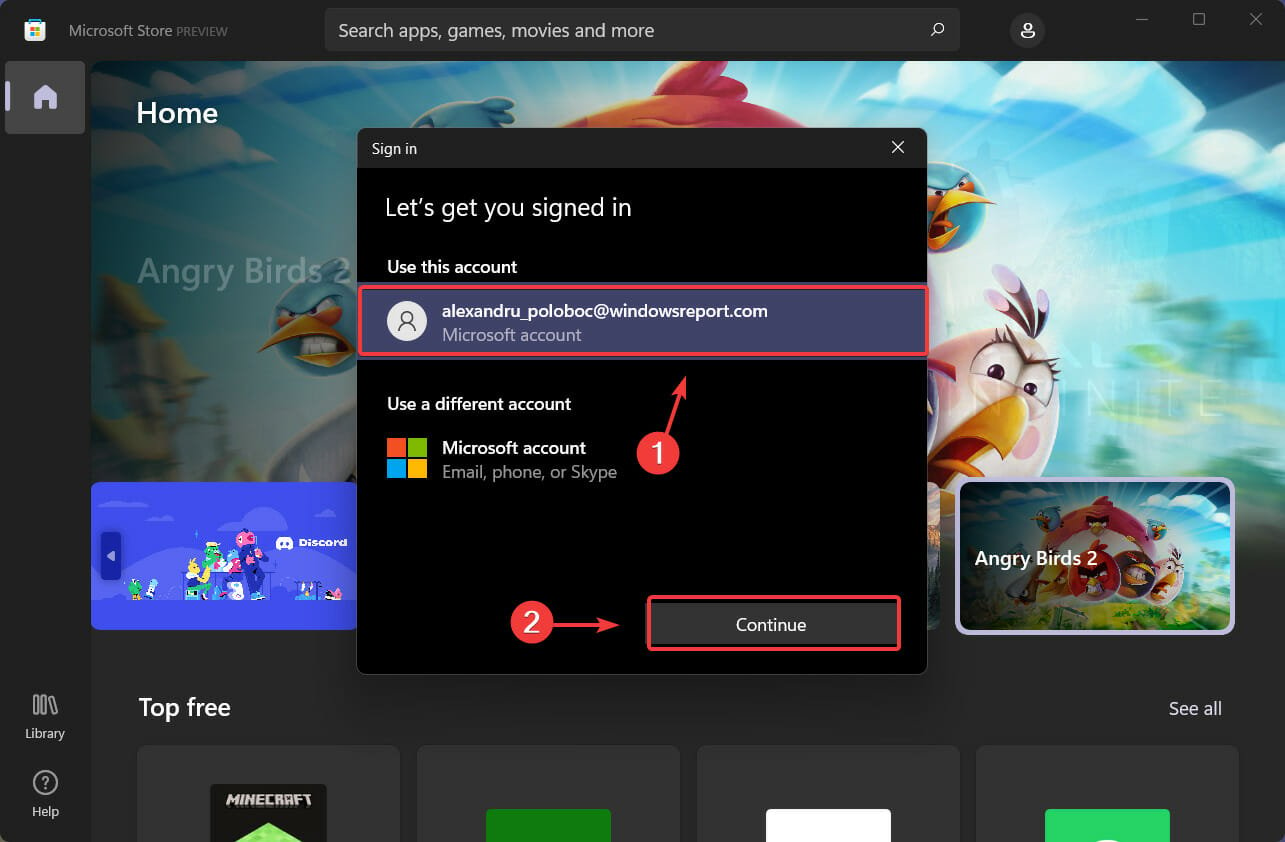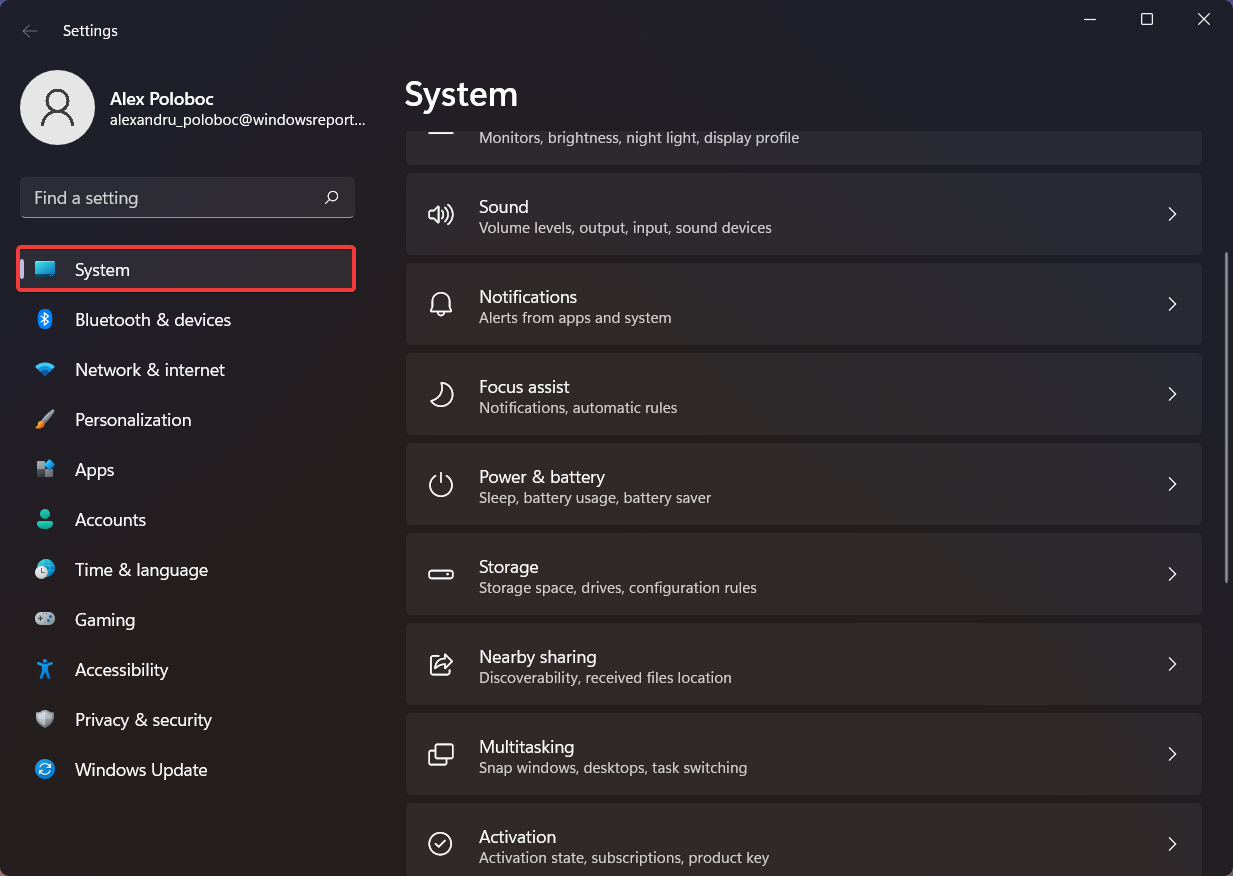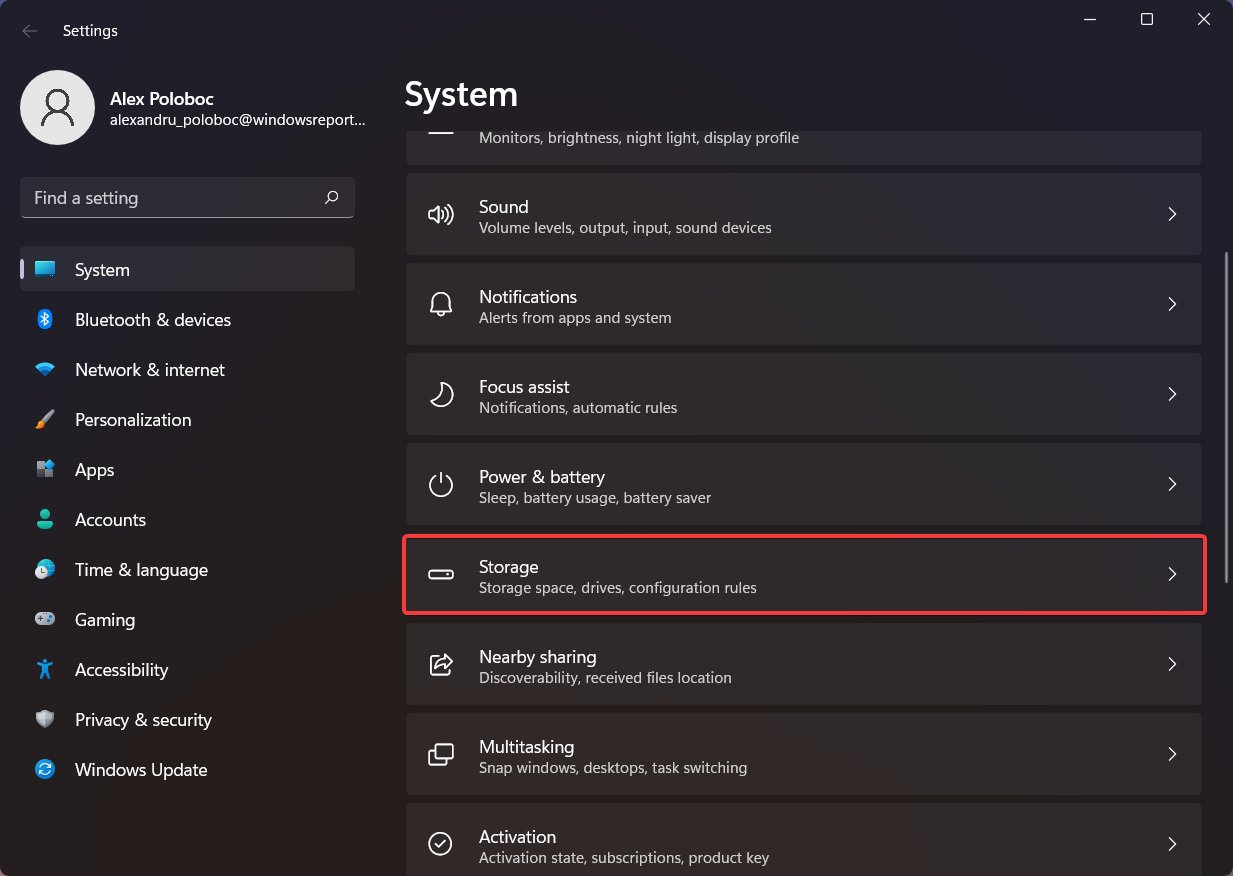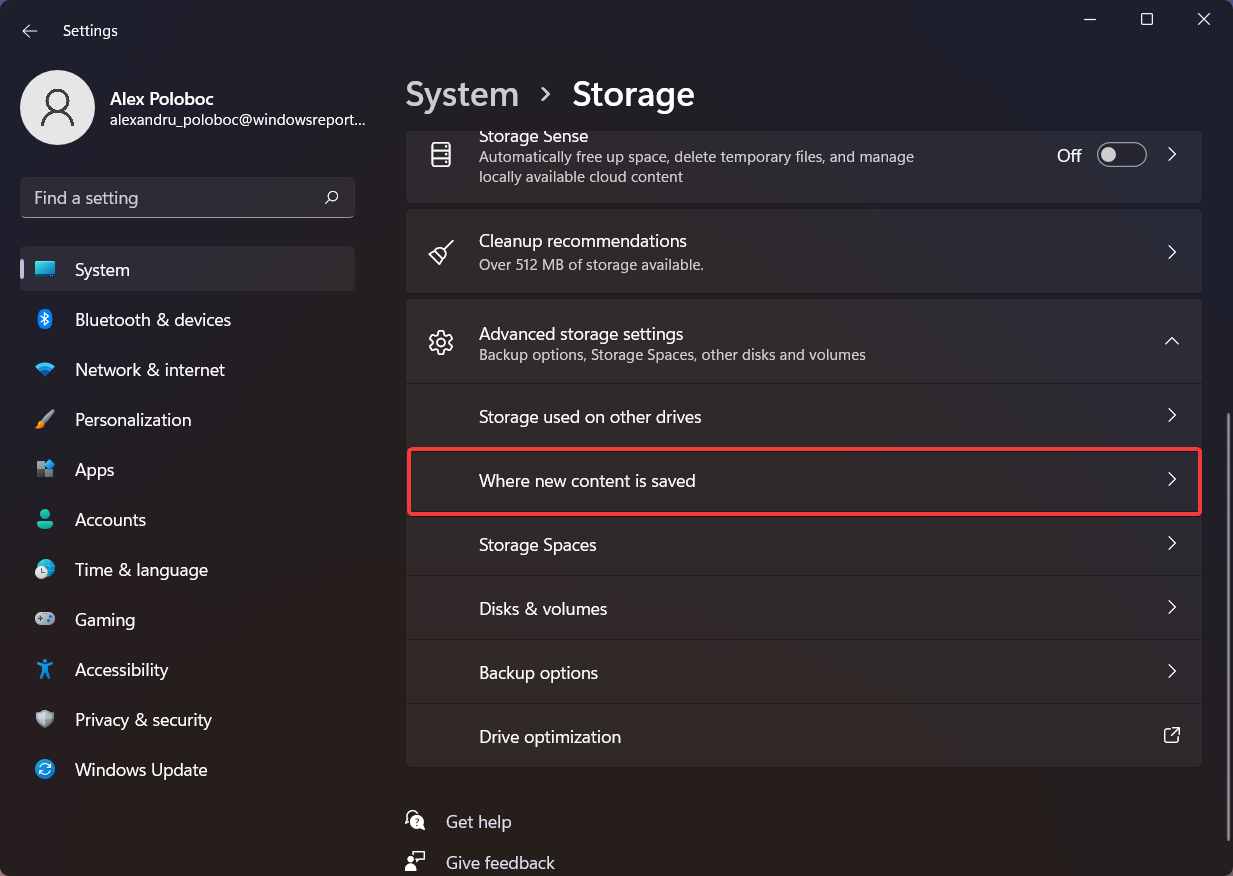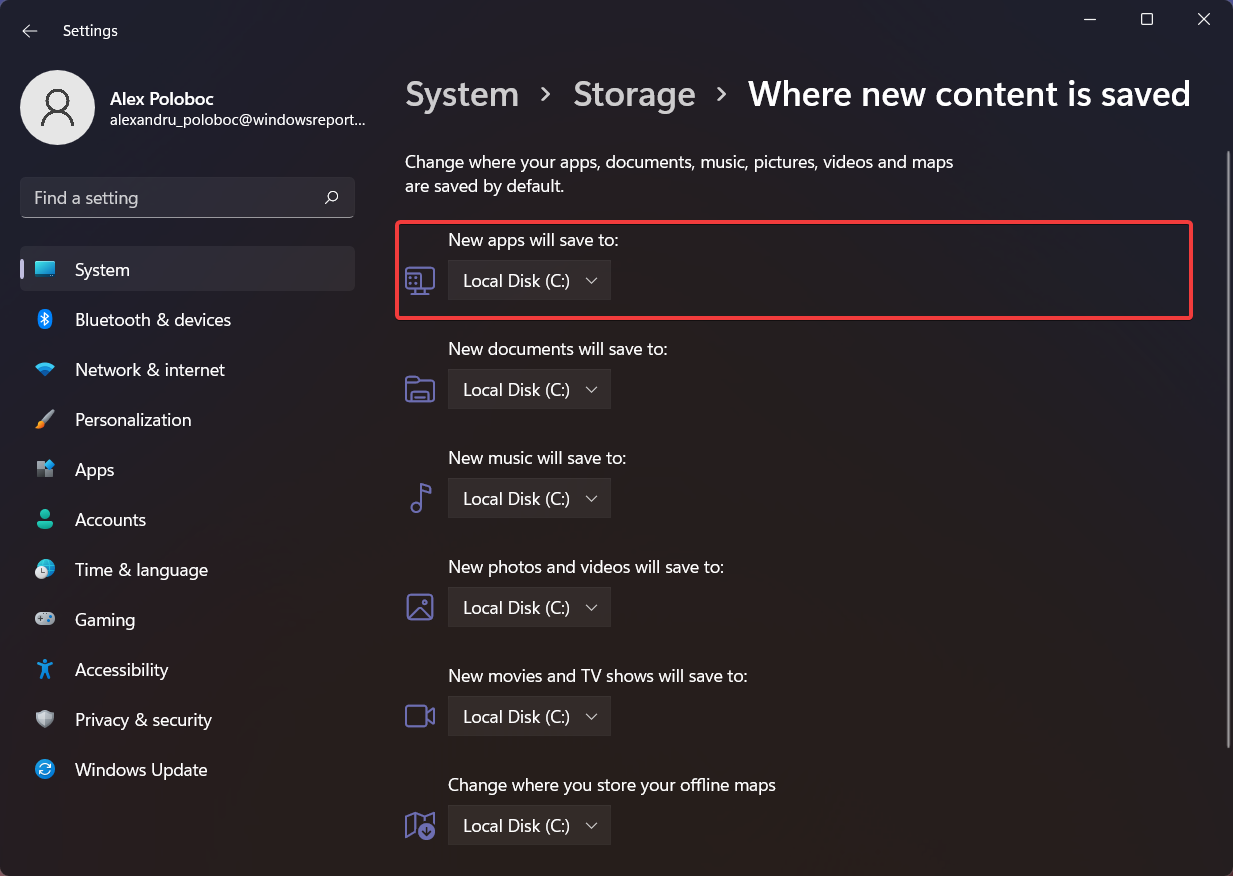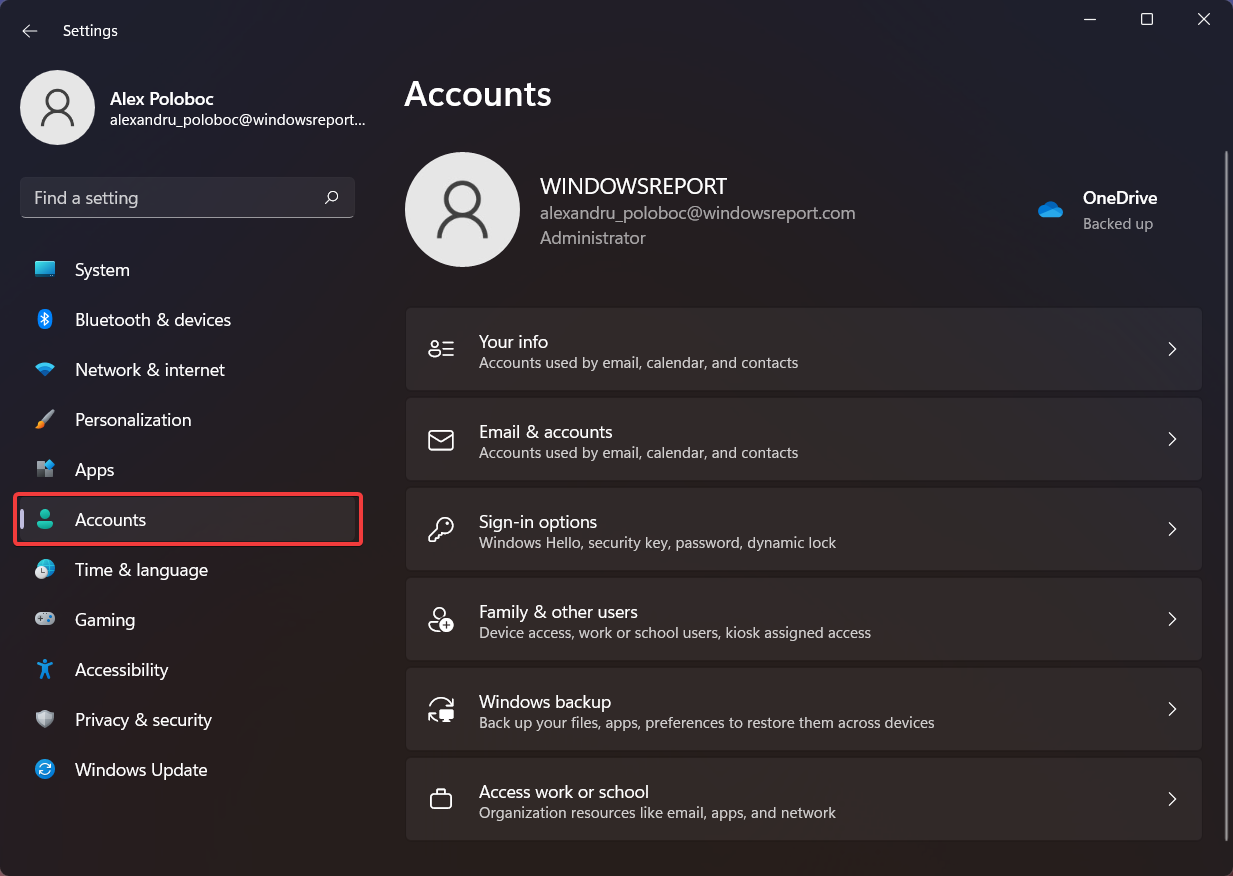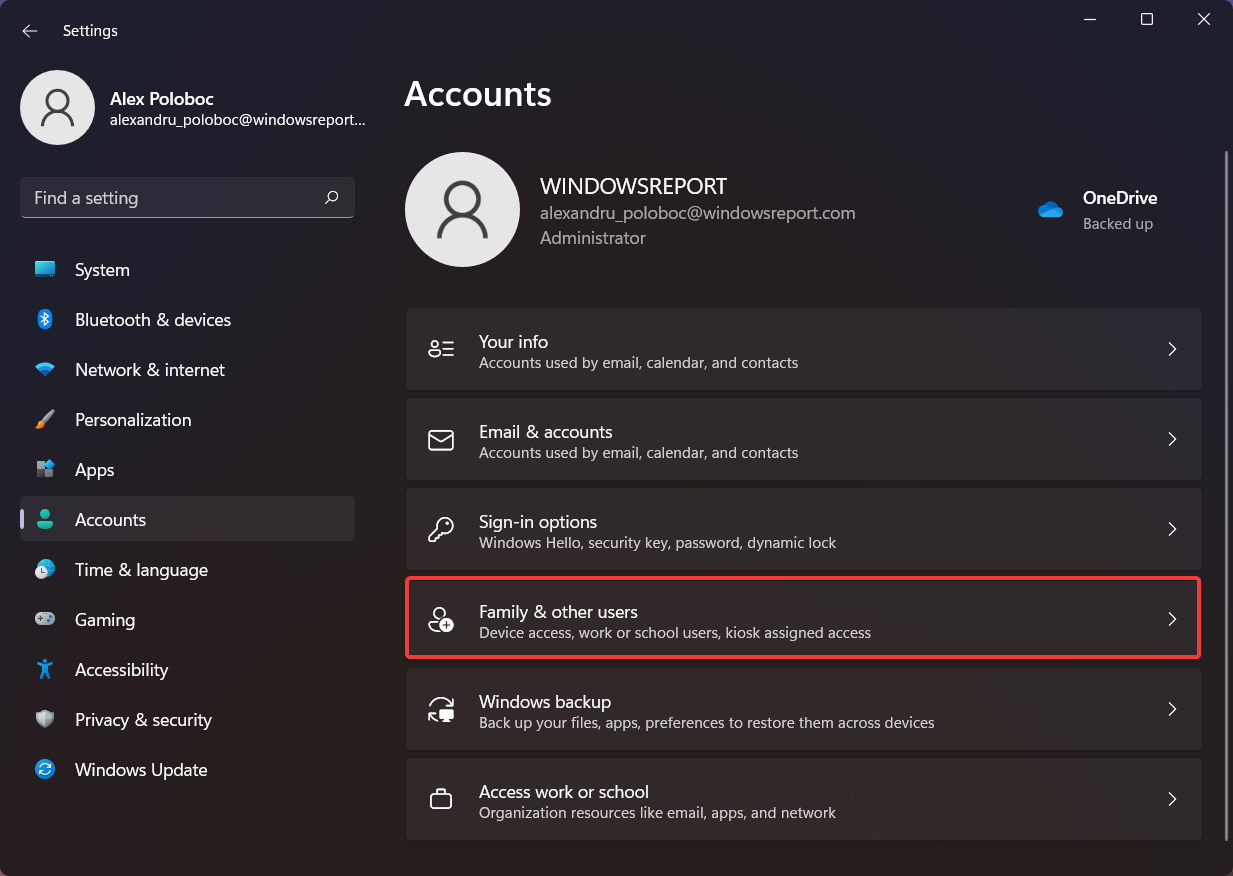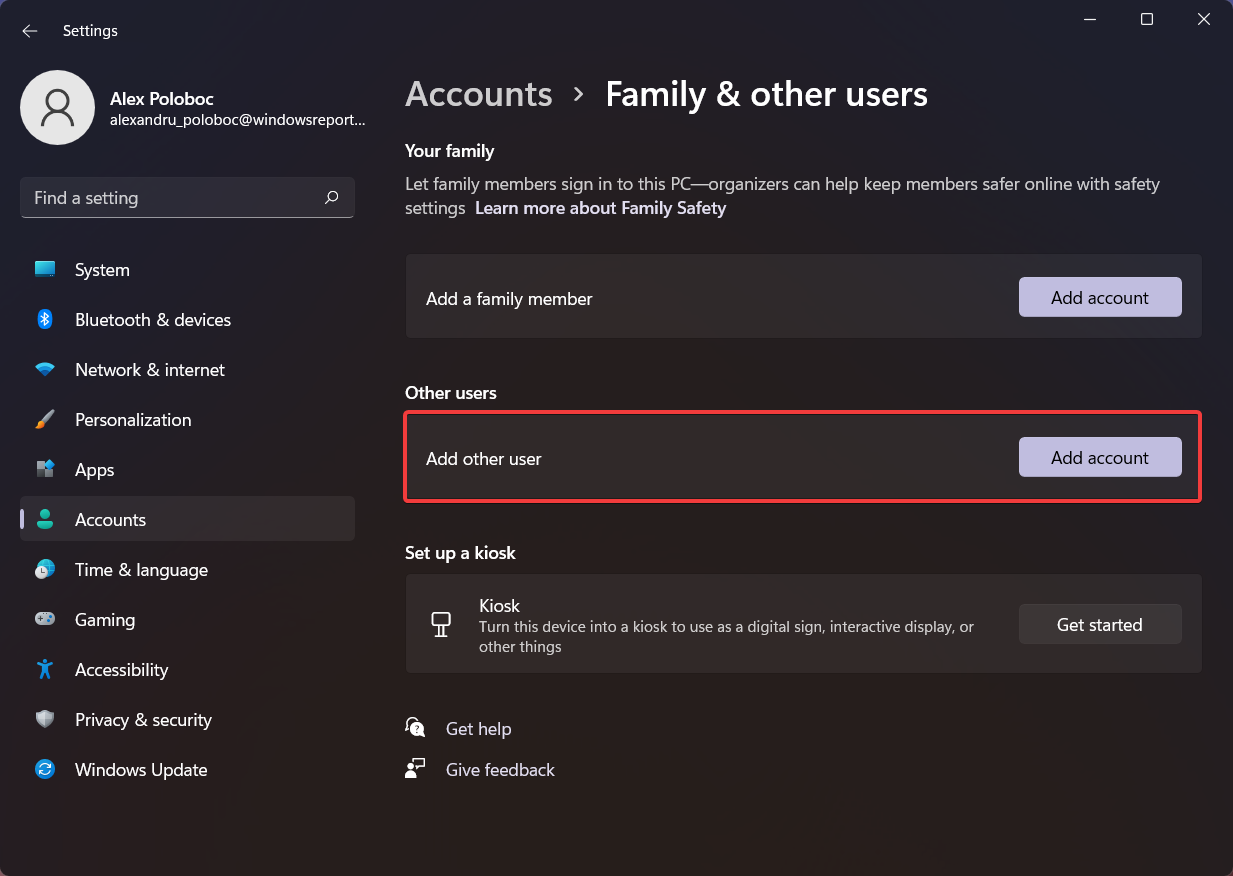So as the title says — Can’t install FH5 due to this error. Tried MSreset, updating windows, updating apps from msstore, running troubleshooting and some other weirdass methods. Installation is just stuck right at the 100% of completion. Then the error info shows and i can’t do anything.
Could anyone help?
level 1
If you have tried all the following solutions to try and fix this error. If you have also recently re-installed windows and have been using the same storage drives. I suggest checking for a folder named «WPSystem» in the root directory. Since I was installing Forza 5 on a different drive I made a copy/renamed «WPSystem» to «old_WPSystem» on that drive and retry the forza installation and it worked. This folder seemed to contain a localized Appdata for windows apps soo…
level 2
You my friend is a fucking legend, nothing other than this helped, omfg thank you <3
level 2
You’re the bomb thanks brother
level 2
should u rename the file on the drive u installed it on or on the one ur not installing it on?
level 2
Thanks mate, this issue was driving me mad! Worked first time!
level 2
Holy shit this fucking worked. I have been discouraged for a MONTH now. Fuck dude I need to buy you a beer
level 2
I know this is an old post but thank you so much. You’re a legend. I’ve redownloaded forza 5 separate times after changing numerous things to try and fix it. My wifi bill and mental health thank you lmao
level 2
along with all the praises below, please accept mine as well. Thank you very much, you freaking legend.
level 2
holy fucking shit you’re an amazing human i’ve spent 6+ hours on this and this is finally the one thing that worked thank you so much
level 2
Where can I find that folder?
level 2
LEGEND, thank you so much for this
level 2
How the hell did that work? That folder was empty. Anyway thanks for your help
level 2
Holy fuck you are a lifesaver, I spent 4 hours and nothing worked until I found this post thank you!!
level 2
It freaking works!!! Thanks you, you saved my day! <3
level 1
Update — I literally cannot instal anything from ms store, every app shows literally the same errorcode.
level 1
This error 0x80070005 is a generic error which technically means that for some reason, permissions are denied or access is denied therefore many other windows programs and services may indicate this error when it finds that the permissions are being denied.
That was literally a 5 second google search. I’m pasting the link to that websites guide here for you.
https://appuals.com/fix-error-0x80070005-on-windows-10-store/
level 2
The thing is that I have done all of that and still it does not work.
level 1
I am having this same issue, I know one solution is installing to your main drive (the one windows is on) instead of where ever else, but did you get a solution?
Сегодня мы поговорим о том, как исправить, что Forza Horizon 5 не устанавливается в приложении Xbox как на Windows 10, так и на Windows 10. 11.
Forza Horizon 5 — новейшее дополнение к франшизе Forza от Xbox Game Studios. Недавно он был выпущен для владельцев Premium Edition 5 ноября 2021 г. и 9 ноября 2021 г. для всех остальных пользователей. Люди уже наслаждаются игрой и называют ее одной из лучших современных гоночных игр с открытым миром.
К сожалению, некоторые пользователи столкнулись с ошибками и проблемами при установке Forza Horizon 5 с помощью приложения Xbox на Windows 10 & 11. Но не волнуйтесь, мы здесь, чтобы помочь вам решить эту проблему. Следуйте приведенным ниже инструкциям и узнайте, как исправить, что Forza Horizon 5 не устанавливается в приложении Xbox на Windows 10 и Windows 10. 11.
Содержание
- Исправлена ошибка, из-за которой Forza Horizon 5 не устанавливалась в приложении Xbox в Windows 10 и amp; 11
- Сброс Microsoft Store
- Восстановить Microsoft Store
- Сканирование из командной строки
Исправлена ошибка, из-за которой Forza Horizon 5 не устанавливалась в приложении Xbox в Windows 10 и amp; 11
Сброс Microsoft Store
Первое исправление, которое мы собираемся попробовать, — это перезагрузить Microsoft Store. Это должно обновить Microsoft Store и исправить ситуацию, когда Forza Horizon 5 не устанавливается в приложении Xbox.
Шаг 1. Нажмите на строку поиска и введите «wsreset».
Шаг 2. Запустите команду, щелкнув наилучшее соответствие с зеленым значком, похожим на Microsoft Store.
Шаг 3. Должно появиться пустое окно командной строки. Все, что вам нужно сделать, это дождаться его завершения.
Выполнение команды wsreset
После того, как команда завершит работу, она должна автоматически открыть ваш Microsoft Store. Теперь вы можете снова попробовать установить Forza Horizon 5.
Восстановить Microsoft Store
Если первое исправление не сработало, вы также можете попробовать восстановить и сбросить настройки Microsoft Store с помощью параметров Windows. .
Шаг 1. Щелкните правой кнопкой мыши меню «Пуск» и выберите «Настройки» в меню.
Шаг 2. Нажмите «Приложения» и найдите «Microsoft Store» в разделе «Приложения и приложения». Особенности
Поиск “Microsoft Store” в разделе Приложения и приложения функции
Шаг 3. Нажмите на Microsoft Store и перейдите в «Дополнительные параметры»
Шаг 4. Прокрутите вниз, пока не увидите функции «Сброс» и «Восстановление». Некоторые пользователи могут видеть только функцию сброса, и это нормально.
Шаг 5. Нажмите «Восстановить», а затем «Сбросить» или «Только сброс» и дождитесь завершения процесса.
После этого вы можете снова попробовать открыть Microsoft Store и установить Forza Horizon 5 на Windows 10 & 11.
Сканирование из командной строки
Последний метод — сканирование системных файлов с помощью командной строки. Этот процесс просканирует все ваши системные файлы, восстановит и заменит любые поврежденные или отсутствующие системные файлы.
Шаг 1. Нажмите на строку поиска и введите «CMD».
Шаг 2: Вы должны увидеть приложение командной строки. Не забудьте щелкнуть по нему правой кнопкой мыши и выбрать «Запуск от имени администратора». Может появиться всплывающее окно управления учетной записью пользователя. Просто убедитесь, что вы выбрали «Да».
Шаг 3. Введите «sfc /scannow» и нажмите клавишу ввода. Этот процесс может занять некоторое время, в зависимости от скорости вашего компьютера, поэтому запаситесь терпением.
Запуск команды sfc /scannow
Шаг 4. После завершения сканирования рекомендуется чтобы перезагрузить компьютер перед повторной попыткой установить Forza Horizon 5.
Все это были разные способы исправить ситуацию, когда Forza Horizon 5 не устанавливалась в приложении Xbox на Windows 10 & 11 ошибка. Надеюсь, мы смогли помочь вам исправить вашу игру с помощью этих шагов.
Playground Games и Xbox Games Studios проделали большую работу, выпустив Форза Горизонт 5 в 2021 году как одна из последних многопользовательских гоночных видеоигр с открытым миром. Это пятая игра Forza Horizon, получившая тысячи положительных отзывов, что является хорошим знаком. Однако многие игроки сталкиваются с кодами ошибок FH5 на ПК при запуске или во время игры. Итак, здесь мы поделились всеми кодами ошибок Forza Horizon 5 и их решениями.
Игроки версии Forza Horizon 5 для ПК чаще всего сталкиваются со сбоями при запуске игры. Но если говорить о других возможных кодах ошибок Forza Horizon, то их существует множество, которые могут появиться у вас по множеству причин. Мы упомянули все коды ошибок что вы можете получить. К счастью, служба поддержки Forza Motorsport официально предоставила все распространенные коды ошибок и их значения, чтобы вы могли выполнить соответствующее исправление.
Содержание страницы
-
Все коды ошибок Forza Horizon 5 и их решения
- 1. Код ошибки FH001
- 2. Код ошибки FH101
- 3. Код ошибки FH201
- 4. Код ошибки FH202
- 5. Код ошибки FH203
- 6. Код ошибки FH204
- 7. Код ошибки FH301
- 8. Код ошибки FH401
- 9. Код ошибки FH501
- 10. Код ошибки FH601
-
11. Код ошибки: 0x80070032
- А) Восстановить файлы игры
- Б) Обновите FH5 через Microsoft Store
- C) Используйте приложение Xbox
- D) Сбросить приложение Xbox
- E) Сбросить Microsoft Store и Forza Horizon 5
- F) Переустановите Forza Horizon 5.
Все коды ошибок Forza Horizon 5 и их решения
Помимо кодов ошибок и их причин, мы также упомянули обходные пути для вас, которые могут вам пригодиться. А теперь, не теряя времени, приступим к делу.
1. Код ошибки FH001
Этот конкретный код ошибки указывает на то, что игре Forza Horizon 5 не удалось загрузить или инициализировать DLL Target Hardware Profiler. Это происходит из-за отсутствия распространяемых компонентов Microsoft Visual C++ на ПК в большинстве случаев. Вы можете выполнить следующие шаги, чтобы установить его:
- Обязательно откройте веб-браузер на ПК.
- Посещать эта ссылка Майкрософт и загрузите последний распространяемый файл Visual C++.
- Теперь установите исполняемый файл приложения на ПК и перезагрузите систему, чтобы изменения вступили в силу.
Пожалуйста, обрати внимание: Некоторые другие ошибки инициализации могут возникать из-за того, что THP DLL не удается инициализировать. Если вы по-прежнему получаете эту конкретную ошибку FH001 даже после установки распространяемых компонентов Visual C++, обязательно обратитесь в службу поддержки Forza Motorsport и отправьте заявку с файлом журнала DXDIAG, чтобы разработчики могли исследовать проблему. глубоко.
Объявления
2. Код ошибки FH101
Этот конкретный код ошибки появляется всякий раз, когда в спецификации вашего ПК (ЦП) нет как минимум 4 логических процессоров. Таким образом, вам потребуется как минимум 4 логических процессора ЦП, чтобы избежать такой ошибки. Чтобы быть точным, логический процессор (логическое ядро или ЦП) — это количество ядер, которые разделены с помощью гиперпоточности, чтобы позволить нескольким потокам выполнять несколько инструкций для лучшего выполнения задач. Для Forza Horizon 5 требуется как минимум процессор Intel i5-4460 или AMD Ryzen 3 1200.
В то время как процессор Intel i5-8400 или AMD Ryzen 5 1500X на самом деле рекомендуется для лучших игровых результатов. Процессоры более высокого поколения будут более мощными и эффективными для плавного выполнения задач FH5. Очевидно, что для этого также потребуются лучшие GPU и RAM.
3. Код ошибки FH201
В случае, если вы сталкиваетесь с кодом ошибки FH201 в игре Forza Horizon 5 на Windows компьютер во время запуска или даже во время игровых сессий, вам может потребоваться обновить графику открытка. Потому что это может беспокоить вас из-за устаревшей карты графического процессора. Да! Видеокарта, которую вы используете на своем ПК, не поддерживает функции DX12 (DirectX 12), которые фактически необходимы для правильной работы игры.
4. Код ошибки FH202
Этот конкретный код ошибки указывает на то, что ваша видеокарта имеет менее 2 ГБ видеопамяти, что несовместимо с запуском игры Forza Horizon 5. Обязательно используйте совместимую видеокарту с большим объемом видеопамяти до 8 ГБ. Даже если ваш графический процессор имеет 4 ГБ видеопамяти, вы сможете запустить игру.
Объявления
5. Код ошибки FH203
Некоторые игроки Forza Horizon 5 на ПК могут столкнуться с кодом ошибки FH203 при запуске игры. Если вы столкнулись с тем же, велика вероятность, что ваша активная видеокарта не поддерживает функции DX12, необходимые для запуска этой игры. В этом случае вам придется обновить карту графического процессора, которая может поддерживать все необходимые функции с помощью DirectX 12 или выше.
6. Код ошибки FH204
Похоже, ваша видеокарта не поддерживает функции DX12, необходимые, если вы сталкиваетесь с кодом ошибки FH204 при запуске Forza Horizon 5. Если это причина, вам придется обновить свою видеокарту до более высокой версии, чтобы она могла поддерживать все необходимые функции DX12.
7. Код ошибки FH301
Некоторые неудачливые игроки сталкиваются с кодом ошибки FH301 при запуске игры Forza Horizon 5 на ПК. Если вы один из них, обязательно обновите драйвер видеокарты до последней доступной версии. Устаревший графический драйвер может вызвать такие проблемы. Вы можете выполнить следующие шаги, чтобы вручную обновить драйвер графического процессора.
Объявления
- нажмите Win+X ключи, чтобы открыть Меню быстрого доступа.
- Нажмите на Диспетчер устройств из списка.
- Двойной щелчок на Видеоадаптеры чтобы расширить его.
- Щелкните правой кнопкой мыши на выделенной видеокарте, которая активна или которую вы используете.
- Теперь нажмите на Обновить драйвер > Нажмите на Автоматический поиск драйверов.
- Теперь он автоматически проверит наличие доступных обновлений, а затем загрузит и установит последнюю версию.
- Просто дождитесь того же и перезагрузите компьютер, чтобы изменения вступили в силу.
Если для вашего графического процессора нет доступных обновлений, вы можете перейти на официальный веб-сайт видеокарты по ссылкам ниже и найти модель вашей графики вручную. Обязательно загрузите и установите последнюю версию драйвера графического процессора для номера вашей модели в соответствии с производителем.
- Графический процессор Nvidia
- AMD графический процессор
- Графический процессор Intel
8. Код ошибки FH401
Высока вероятность того, что нехватка системной памяти (ОЗУ) вызывает код ошибки FH401 на ПК при запуске игры Forza Horizon 5. В случае, если вы являетесь одной из жертв, столкнувшихся с тем же кодом ошибки, обязательно увеличьте размер ОЗУ до 8 ГБ или 16 ГБ для повышения производительности. Также рекомендуется использовать двойные планки ОЗУ (т.е. 8×8) для использования 16 ГБ ОЗУ или (4×4) для использования 8 ГБ ОЗУ вместо использования одной карты ОЗУ.
9. Код ошибки FH501
Несколько игроков Forza Horizon 5 на ПК также сообщают, что при запуске они получают код ошибки FH501. игра, которая также указывает на то, что активная видеокарта не поддерживает необходимые функции DX12. (ДиректX12). Если вы также получаете такое же уведомление об ошибке, обязательно обновите свою видеокарту до модели следующего поколения или более поздней версии, которая может поддерживать требования DirectX 12 или выше.
10. Код ошибки FH601
Согласно поддержке Forza Motorsport, код ошибки FH601 появляется всякий раз, когда игре не удается загрузить Microsoft Media Foundation, необходимые компоненты для установки игры Forza Horizon 5. Вы можете просто посетите эту ссылку Microsoft чтобы получить Media Feature Pack для версий N и KN для Windows 10. Просто скачайте файл и установите его на свой компьютер, а затем обязательно перезагрузите компьютер, чтобы изменения вступили в силу.
11. Код ошибки: 0x80070032
При попытке запустить игру Forza Horizon 5 на компьютере с Windows некоторые неудачливые игроки получают код ошибки 0x80070032. В то время как некоторые игроки сталкиваются с той же проблемой, когда пытаются сразу обновить или установить игру. Таким образом, похоже, что эта конкретная ошибка появляется из-за проблемы с локально сохраненными игровыми данными на ПК, которые неожиданно исчезают или повреждаются.
К счастью, есть несколько возможных обходных путей, упомянутых ниже, которые должны помочь вам устранить код ошибки. Итак, без лишних слов, приступим.
А) Восстановить файлы игры
Лучшее, что вы можете сделать, это просто проверить и восстановить установленные игровые файлы в системе, выполнив следующие шаги, которые могут пригодиться.
- Запустить Готовить на пару клиент > Нажмите Библиотека.
- Щелкните правой кнопкой мыши на Форза Горизонт 5 из списка.
- Нажмите на Характеристики > Перейти к Локальные файлы.
- Нажмите на Проверка целостности игровых файлов.
- Этот процесс может занять некоторое время. Итак, наберитесь терпения.
- После этого обязательно перезагрузите компьютер, чтобы изменения вступили в силу.
Б) Обновите FH5 через Microsoft Store
Также рекомендуется попробовать обновить игру Forza Horizon 5 на ПК через приложение Microsoft Store, если вы установили игру отсюда. В качестве альтернативы, некоторые игроки также могут без причины столкнуться с проблемой сбоя обновления Forza Horizon 5 через Microsoft Store. Иногда код ошибки может появляться при использовании приложения Xbox на ПК. Итак, откройте Магазин MS > Нажмите на Библиотека > Нажмите на Получить обновления и он будет автоматически обновлять приложения.
C) Используйте приложение Xbox
Похоже, что некоторые пользователи приложения Xbox также сталкиваются с кодом ошибки 0x80070032 на ПК с Windows при попытке запустить игру Forza Horizon или обновить игру. Вы можете выполнить следующие шаги, чтобы проверить наличие доступных или ожидающих обновлений FH5 через приложение Xbox.
- Убедитесь, что скачать приложение Xbox на вашем компьютере из эта ссылка.
- После загрузки просто запустите установочный пакет и завершите процесс установки.
- Теперь запустите Приложение для Xbox > Обязательно войти в учетную запись Майкрософт.
- После входа нажмите на свой аватар профиля значок > Нажмите на Настройки.
- Убедитесь, что установить Магазин Майкрософт заявление.
- После этого войдите в приложение MS Store и попробуйте снова запустить Forza Horizon 5 через приложение Xbox.
D) Сбросить приложение Xbox
Вам также следует попробовать сбросить настройки приложения Xbox на ПК, выполнив следующие действия, потому что иногда временные сбои в приложении Xbox могут вызвать несколько проблем, таких как сбои игры или ошибка 0x80070032. ошибка.
- Открытые окна Настройки нажав на Победа + я ключи.
- Нажмите на Программы > Перейти к Приложения и функции.
- Ищи Xbox из списка установленных программ.
- Теперь нажмите на значок три вертикальные точки сразу после Приложение для Xbox.
- Нажмите на Расширенные опции > Прокрутите вниз и нажмите Перезагрузить.
- При появлении запроса нажмите Перезагрузить еще раз и подтвердите процесс.
- Подождите, пока приложение Xbox будет сброшено, а затем перезагрузите компьютер, чтобы изменения вступили в силу.
E) Сбросить Microsoft Store и Forza Horizon 5
Если в этом случае вышеуказанные методы не сработали для вас, обязательно сбросьте приложение MS Store, а также игру Forza Horizon 5, выполнив следующие действия. Иногда может пригодиться сброс данных приложения.
- нажмите Победа + я ключи для открытия винды Настройки.
- Нажмите на Программы > Перейти к Приложения и функции.
- Ищи Магазин Майкрософт > Нажмите на значок три точки рядом с ним.
- Нажмите на Расширенные опции > Прокрутите вниз и нажмите Перезагрузить.
- Теперь подтвердите процесс, нажав на Перезагрузить еще раз (если будет предложено).
- Дождитесь завершения процесса, а затем перезагрузите компьютер, чтобы изменения вступили в силу.
- Наконец, снова запустите приложение Microsoft Store и проверьте наличие проблемы.
Проделайте те же шаги для Forza Horizon 5. игру тоже, если проблема не устранена.
F) Переустановите Forza Horizon 5.
Если ни один из методов не помог вам, а код ошибки 0x80070032 по-прежнему появляется при запуске или обновлении Forza Horizon 5, обязательно удалите и переустановите игру правильно. Вы можете выполнить следующие шаги, чтобы сделать это:
- Открытые окна Настройки нажав на Победа + я ключи.
- Перейти к Программы > Нажмите на Приложения и функции.
- Ищи Форза Горизонт 5 > Нажмите на значок три вертикальные точки рядом с ним.
- Нажми на Удалить option > Если будет предложено, следуйте инструкциям на экране, чтобы завершить его удаление.
- После этого перезагрузите компьютер, чтобы изменения вступили в силу.
- Зайдите в Microsoft Store, Steam или приложение Xbox, чтобы снова установить FH5 в зависимости от того, какой источник вы уже используете.
Вот так, ребята. Мы предполагаем, что это руководство было полезным для вас. Для дальнейших запросов, вы можете оставить комментарий ниже.
by Alexandru Poloboc
With an overpowering desire to always get to the bottom of things and uncover the truth, Alex spent most of his time working as a news reporter, anchor,… read more
Published on December 9, 2021
- Clearly, everyone wants a piece of the action with the new Horizon 5 game.
- But while some are already burning rubber, others can’t even install the title.
- Some players reported that Forza Horizon 5 won’t even download on their PCs.
- Follow the steps listed n this article to help solve this issue and enjoy the game.
We’re pretty sure that, by now, everyone has heard about Playground Games’ latest title, which is the awesome Forza Horizon 5.
Although a pretty stable game, considering not many major problems affected it, besides the save issue, new information surfaces on forums and social media platforms about the game not downloading.
And even though this is not such a widespread problem, some PC gamers are reporting issues that render them unable to download and install Forza Horizon.
However, if you did manage to install the game and it keeps crashing for you, our article will help you get to the bottom of it.
What can I do to fix Forza Horizon 5 not downloading?
Many of the players that did report their Forza Horizon 5 not downloading, or simply redownloading for no reason, say that they encountered the 0x80073CF9 error code.
But, as annoying as this issue can be, we have some tips for you that will help you move past this nuisance and enjoy your time racing with your friends.
There are quite a few ways to go about solving this problem, but we are about to show you five methods that you can easily do yourself and save you a major headache.
1. Check your internet connection
Before we try other methods, we’re going to advise you to run a thorough check on your internet connection and test out the speed.
This is actually not that strange if we are talking about intermittent internet connections, but the problem is fixable.
If you are in the same situation, you can fix Network and Internet connection problems on your Windows device by using the Complete Internet Repair Tool or the Network Reset feature.
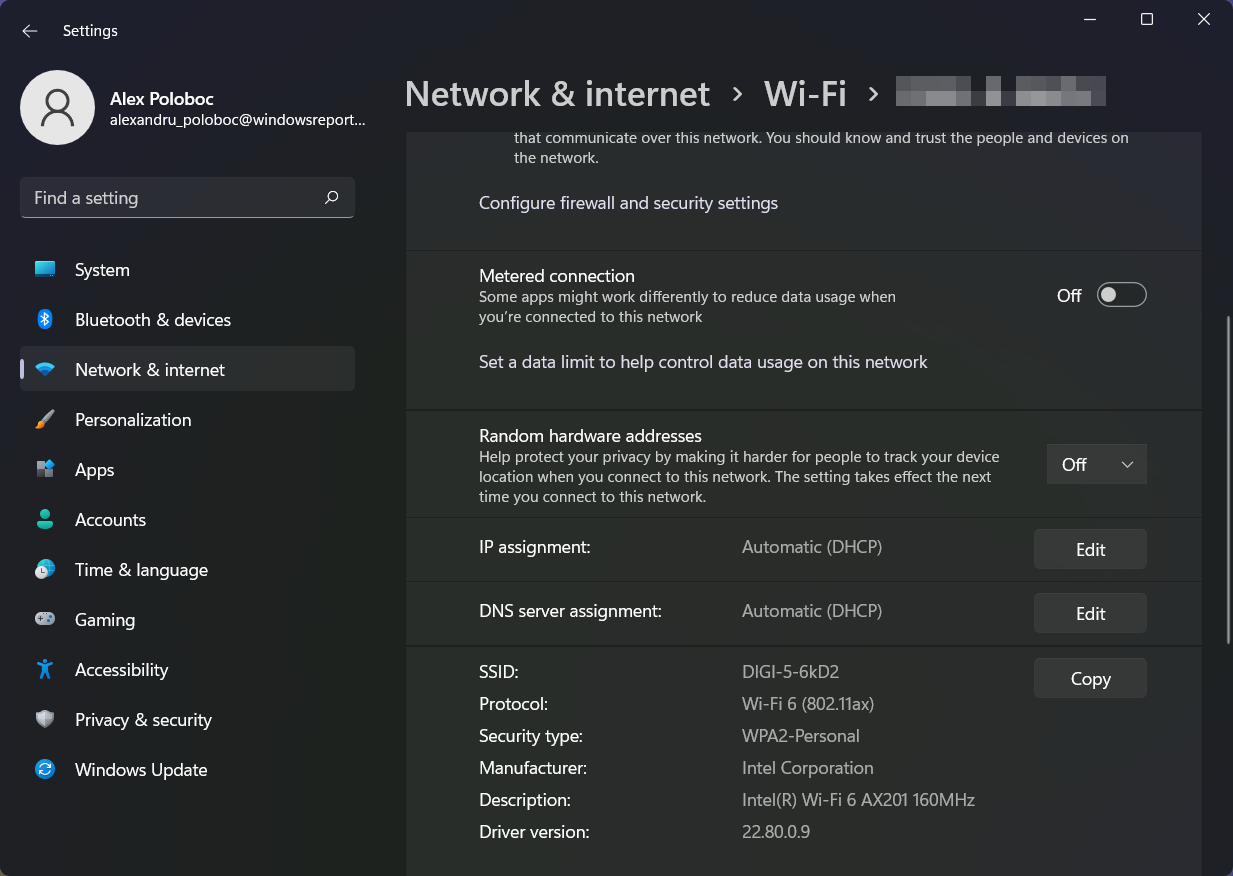
Another way to go about it is flushing the DNS, because if the DNS settings are corrupted, it can prevent certain applications and your system from making contact with the internet.
2. Check the Date and Time on your PC
Keep in mind that, if your PC’s clock is out of sync you may encounter this issue of Forza Horizon not downloading or keeps redownloading on your Windows PC.
- Press Windows Key + I to bring up the Settings menu.
- Select the Time & language tab.
- Click on Date & time.
- Make sure that Set time automatically is turned on.
- Press the Sync now button.
3. Relog in Microsoft Store
- Open the Microsoft Store.
- Click on the Account button.
- Click the Sign out button.
- Click on the Sign in button.
- Select the desired acount and press the Continue button.
4. Change download location
Have you checked your disk space lately? The issue could be happening because the game doesn’t have enough space to download in the location where it’s supposed to go.
However, you can easily change this location by accessing the Settings menu and modifying where new content goes when downloaded,
- Press Windows Key+ I to bring up the Settings menu.
- Select the System tab.
- Click on the Storage button.
- Click on Advanced storage settings.
- Select Where new content is saved.
- Change the location where new content goes when downloaded.
5. Create a new user account
The last step in today’s list is actually trying to download the game from a different account than the one you are signed in with on your PC.
We’re about to show you how to create a different account if you don’t already have one set up. However, keep in mind that the new user must be created using another Microsoft account.
- Press Windows Key+ I to bring up the Settings menu.
- Select the Accounts tab.
- Click on the Family & other users button.
- Click the Add account button and go through the sign in process.
These are the solutions that we’ve prepared for you, in hopes that you will resolve this issue and manage to install Forza Horizon 5 on your PC.
Was this article helpful to you? Let us know in the comments section below.
Newsletter
by Alexandru Poloboc
With an overpowering desire to always get to the bottom of things and uncover the truth, Alex spent most of his time working as a news reporter, anchor,… read more
Published on December 9, 2021
- Clearly, everyone wants a piece of the action with the new Horizon 5 game.
- But while some are already burning rubber, others can’t even install the title.
- Some players reported that Forza Horizon 5 won’t even download on their PCs.
- Follow the steps listed n this article to help solve this issue and enjoy the game.
We’re pretty sure that, by now, everyone has heard about Playground Games’ latest title, which is the awesome Forza Horizon 5.
Although a pretty stable game, considering not many major problems affected it, besides the save issue, new information surfaces on forums and social media platforms about the game not downloading.
And even though this is not such a widespread problem, some PC gamers are reporting issues that render them unable to download and install Forza Horizon.
However, if you did manage to install the game and it keeps crashing for you, our article will help you get to the bottom of it.
What can I do to fix Forza Horizon 5 not downloading?
Many of the players that did report their Forza Horizon 5 not downloading, or simply redownloading for no reason, say that they encountered the 0x80073CF9 error code.
But, as annoying as this issue can be, we have some tips for you that will help you move past this nuisance and enjoy your time racing with your friends.
There are quite a few ways to go about solving this problem, but we are about to show you five methods that you can easily do yourself and save you a major headache.
1. Check your internet connection
Before we try other methods, we’re going to advise you to run a thorough check on your internet connection and test out the speed.
This is actually not that strange if we are talking about intermittent internet connections, but the problem is fixable.
If you are in the same situation, you can fix Network and Internet connection problems on your Windows device by using the Complete Internet Repair Tool or the Network Reset feature.
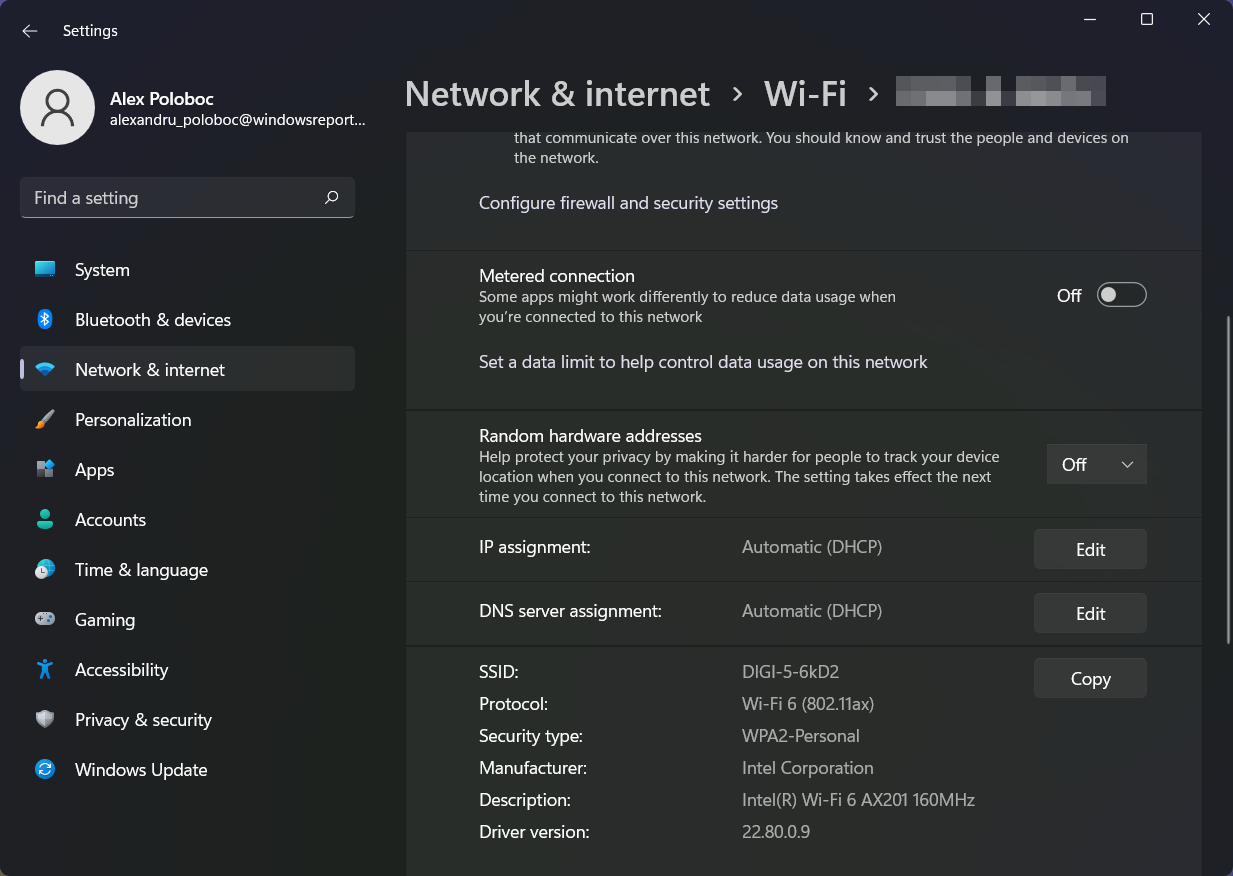
Another way to go about it is flushing the DNS, because if the DNS settings are corrupted, it can prevent certain applications and your system from making contact with the internet.
2. Check the Date and Time on your PC
Keep in mind that, if your PC’s clock is out of sync you may encounter this issue of Forza Horizon not downloading or keeps redownloading on your Windows PC.
- Press Windows Key + I to bring up the Settings menu.
- Select the Time & language tab.
- Click on Date & time.
- Make sure that Set time automatically is turned on.
- Press the Sync now button.
3. Relog in Microsoft Store
- Open the Microsoft Store.
- Click on the Account button.
- Click the Sign out button.
- Click on the Sign in button.
- Select the desired acount and press the Continue button.
4. Change download location
Have you checked your disk space lately? The issue could be happening because the game doesn’t have enough space to download in the location where it’s supposed to go.
However, you can easily change this location by accessing the Settings menu and modifying where new content goes when downloaded,
- Press Windows Key+ I to bring up the Settings menu.
- Select the System tab.
- Click on the Storage button.
- Click on Advanced storage settings.
- Select Where new content is saved.
- Change the location where new content goes when downloaded.
5. Create a new user account
The last step in today’s list is actually trying to download the game from a different account than the one you are signed in with on your PC.
We’re about to show you how to create a different account if you don’t already have one set up. However, keep in mind that the new user must be created using another Microsoft account.
- Press Windows Key+ I to bring up the Settings menu.
- Select the Accounts tab.
- Click on the Family & other users button.
- Click the Add account button and go through the sign in process.
These are the solutions that we’ve prepared for you, in hopes that you will resolve this issue and manage to install Forza Horizon 5 on your PC.
Was this article helpful to you? Let us know in the comments section below.
Newsletter
Вот полное руководство по устранению проблемы, если вы не можете установить Forza Horizon 5 в Windows 11 или Windows 10. Многие пользователи жаловались на невозможность установить игру Forza Horizon 5 из Microsoft Store или приложения Xbox. Установка игры застревает на отметке «Подготовка 0%» и просто не устанавливается. Для некоторых пользователей установка игры завершается ошибкой с разными кодами ошибок, включая 0x803fb107, 0x80080005, 0x00000001c и 0x00000000. Теперь, если вы также столкнулись с той же проблемой, вы можете следовать этому руководству, чтобы решить проблему.

Почему Forza Horizon 5 не устанавливает Xbox One?
Не удается установить Forza Horizon 5 на Xbox One или в Microsoft Store по разным причинам. Вот некоторые из возможных причин, которые могут вызвать проблему:
- Сбой с приложением Xbox может быть одной из основных причин, по которой вы столкнулись с проблемой. Вы можете попробовать установить игру из Microsoft Store, если сценарий применим.
- Поврежденный кеш Магазина Windows, отсутствие обновлений безопасности, неправильная дата и время, несоответствие с установкой Магазина Microsoft, вмешательство брандмауэра и поврежденная установка Магазина Windows — вот некоторые другие потенциальные причины той же проблемы.
- Это также может быть вызвано тем, что зависимые службы застряли в состоянии неопределенности.
- Если требуемая версия TLS отключена, вы можете ожидать проблемы.
- Проблема также может быть вызвана тем, что вы имеете дело с повреждением какого-либо основного системного файла. В этом случае может помочь сканирование SFC и DISM.
Поскольку сценарий применяется, вы можете попробовать следующие исправления.
Вот методы, которые вы можете попробовать, если не можете установить Forza Horizon 5 в Windows 11 или Windows 10:
- Установите игру из библиотеки Microsoft Store.
- Повторно войдите в систему с учетной записью Microsoft.
- Установите правильную дату и время.
- Сбросить кеш Магазина Windows.
- Установите все обновления Windows.
- Сбросьте настройки Microsoft Store и Xbox.
- Перезапустите основные службы.
- Включите каждую версию TLS.
- Переустановите компонент Store.
- Запустите сканирование SFC и DISM.
- Отключите брандмауэр Windows при установке.
1]Установите игру из библиотеки Microsoft Store.
Если вы не можете загрузить / установить игру из специального списка или приложения Xbox, попробуйте загрузить игру из библиотеки Microsoft Store. Некоторые затронутые пользователи подтвердили, что у них не было проблем с установкой при загрузке игры из Microsoft Store.
Настоятельно рекомендуется сначала загрузить базовую игру и дать ей полностью установить. После этого вы можете продолжить загрузку любого из расширений или VIP-пакета.
Вот шаги по установке игры Forza Horizon 5 из Microsoft Store:
- Откройте Microsoft Store и перейдите в раздел «Библиотека» на левой панели.
- Найдите Forza Horizon 5 и нажмите «Установить», чтобы получить базовую версию игры.
- После установки базовой игры установите дополнительные расширения и DLC.
Посмотрите, решит ли это проблему для вас. Если нет, переходите к следующему потенциальному исправлению.
2]Повторно войдите в систему с учетной записью Microsoft
Проблема может быть вызвана сбоем в учетной записи в Microsoft Store. Итак, вы можете попробовать выйти из своей учетной записи MS, а затем снова войти в Microsoft Store и посмотреть, сможете ли вы установить Forza Horizon 5 или нет.
Вы можете открыть Microsoft Store, щелкнуть изображение своего профиля и выбрать параметр «Выйти». После этого снова войдите в систему со своими учетными данными. Посмотрите, работает ли это для вас. Если нет, у нас есть для вас еще несколько исправлений.
3]Установите правильную дату и время
В некоторых случаях проблема возникает, если вы не установили правильную дату и время в своей системе. Сервер может запретить соединение по соображениям безопасности, если дата и время указаны неверно в соответствии с вашим часовым поясом. Поэтому не забудьте соответствующим образом настроить дату и время и посмотреть, решит ли это проблему. Вот шаги для этого:
- Откройте приложение «Настройки» с помощью горячей клавиши Win + I и перейдите в раздел «Время и язык»> «Дата и время».
- Включите переключатели, связанные с «Установить время автоматически» и «Установить часовой пояс автоматически».
- Попытайтесь загрузить Forza Horizon 5 и посмотрите, решена ли проблема сейчас.
4]Сброс кеша Магазина Windows
Поврежденный кеш Магазина Windows может быть еще одной причиной того, что вы не можете установить Forza Horizon 5 на свой компьютер. Итак, если сценарий применим, вы можете попробовать сбросить кеш Магазина Windows, чтобы решить эту проблему. Если сценарий неприменим, переходите к следующему потенциальному исправлению.
5]Установите все обновления Windows.
Другой причиной этой проблемы может быть тот факт, что вы пропустили какое-то ключевое обновление безопасности, которое требуется Microsoft Store для установки элементов GamePass. Итак, вам нужно убедиться, что вы установили все ожидающие обновления Windows, чтобы избавиться от проблемы.
6]Сбросьте настройки Microsoft Store и Xbox.
Сообщается, что некоторые затронутые пользователи устранили проблему, просто сбросив настройки магазина Micorost и приложения Xbox. Проблема может быть вызвана поврежденными настройками и настройками. Итак, сбросив настройки приложений по умолчанию, вы можете решить проблему.
Вот процесс сброса Microsoft Store и Xbox в Windows 11:
- Во-первых, закройте приложения Microsoft Store и Xbox с помощью диспетчера задач.
- Теперь откройте «Настройки», нажав горячую клавишу Windows + I, и перейдите в «Приложения»> «Приложения и функции».
- Затем найдите Microsoft Store и нажмите кнопку меню с тремя точками.
- После этого нажмите «Дополнительные параметры» и на следующей странице найдите раздел «Сброс».
- Затем просто нажмите кнопку «Сброс» и подтвердите процесс сброса.
- После завершения процесса сброса повторите описанную выше процедуру для приложения Xbox.
- Наконец, перезагрузите компьютер и посмотрите, устранена ли проблема.
7]Перезапустите основные службы
Проблема также может возникнуть в том случае, если необходимые службы для загрузки и установки игры застряли в подвешенном состоянии. Если сценарий применим, перезапустите следующие зависимости:
- Центр обновления Windows
- Служба установки Microsoft Store
- Фоновая интеллектуальная служба передачи
Чтобы перезапустить эти службы, откройте диалоговое окно «Выполнить» с помощью сочетания клавиш Win + R и введите в нем services.msc. После этого в окне «Службы» найдите службу Центра обновления Windows, щелкните ее правой кнопкой мыши и выберите «Остановить». Затем снова щелкните правой кнопкой мыши службу и нажмите Пуск, чтобы перезапустить ее. Эту процедуру необходимо повторить для служб установки Microsoft Store и фоновой интеллектуальной службы передачи.
После перезапуска служб попробуйте загрузить игру и посмотрите, решена ли проблема сейчас.
8]Включить каждую версию TLS
Если проблема возникает в случае, если определенная версия TLS отключена в свойствах Интернета, вы должны убедиться, что все версии TLS включены. Для этого вы можете выполнить следующие шаги:
- Сначала откройте диалоговое окно «Выполнить» и введите в нем «inetcpl.cpl», чтобы открыть окно «Свойства Интернета».
- Теперь перейдите на вкладку «Дополнительно» и прокрутите вниз до флажков «Использовать TLS».
- Затем убедитесь, что установлены все флажки Использовать TLS.
- После этого нажмите кнопку «Применить»> «ОК», чтобы сохранить изменения.
- Наконец, перезагрузите компьютер и при следующем запуске попробуйте установить игру.
9]Переустановите компонент Store.
Если ни одно из решений не помогло вам, возможно, проблема связана с компонентом Store. Если вы столкнулись с той же проблемой при установке других приложений и игр, вам следует подумать о переустановке компонента Store. Для этого выполните следующие действия:
Сначала нажмите горячую клавишу Windows + X, а затем выберите Windows Terminal (Admin) во всплывающем меню.
Теперь введите следующую команду, чтобы удалить Microsoft Store:
Get-AppxPackage * windowsstore * | Удалить-AppxPackage
Затем, когда пакет будет удален, перезагрузите компьютер.
При следующем запуске снова откройте Терминал Windows и введите следующие команды одну за другой:
Get-AppXPackage * WindowsStore * -AllUsers | Для каждого {Add-AppxPackage -DisableDevelopmentMode -Register «$ ($ _. InstallLocation) AppXManifest.xml»} Get-AppxPackage -allusers * WindowsStore * | Foreach {Add-AppxPackage -DisableDevelopmentMode -Register «$ ($ _. InstallLocation) AppXManifest.xml»}
Когда команды будут полностью выполнены, перезагрузите систему и проверьте, устранена ли проблема.
См.: Не удается загрузить или установить приложения из Microsoft Store.
10]Запустите сканирование SFC и DISM
Проблема может быть общесистемной и вызвана повреждением системных файлов. Если сценарий применим, вы должны попробовать запустить средство проверки системных файлов (SFC) и развертывание образов и управления обслуживанием (DISM), сканирующие одно за другим, а затем перезагрузите компьютер. При следующем запуске попробуйте установить игру и посмотрите, решена ли проблема.
11]Отключить брандмауэр Windows при установке
Помехи брандмауэра также могут быть причиной того, что вы не можете установить Forza Horizon 5. Если ни одно из решений не помогло вам, попробуйте отключить брандмауэр Windows перед установкой игры, а затем начните установку. Посмотрите, работает ли это для вас.
Связано: Исправить ошибку IPsec Forza Horizon 4 — невозможно присоединиться к сеансу.
Как переустановить Forza Horizon?
Чтобы переустановить Forza Horizon, вам сначала нужно удалить игру, выбрав «Настройки»> «Приложения»> «Приложения и функции». После этого скачайте и снова установите игру из Microsoft Store или приложения Xbox.
Вот и все! Надеюсь, это руководство поможет вам, если вы застряли с установкой Forza Horizon 5 в Windows 11/10.
Теперь прочтите: Forza Horizon 4 дает сбой на ПК с Windows.
 .
.